Einstellung der Vergrößerungsstufe
Einstellung der Eingabeauflösung
-
Wählen Sie Einstellungen für Druckqualität (Print quality settings) aus.
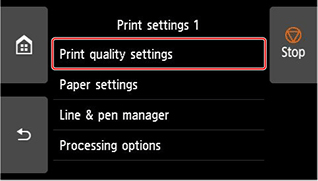
-
Wählen Sie Eingabeauflösung (Input resolution) aus.
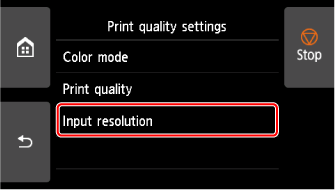
Wählen Sie eine Eingabeauflösung aus, die Ihren Ausgabeanforderungen entspricht.
- 600 dpi
- Wählen Sie diese Option aus, wenn Sie mit 600 dpi drucken.
- 300 dpi
- Wählen Sie diese Option aus, wenn Sie mit 300 dpi drucken.
- Druckauftrag angeben (Specify print job)
- Wählen Sie diese Option aus, um die Eingabeauflösung des Druckers der Scanauflösung des Originals im JPEG-Format anzupassen.
- Passen Sie die Scanauflösung der Eingabeauflösung des Druckers an, wenn Sie das Original mit imageRUNNER ADVANCE im JPEG-Format scannen. Wenn die Auflösung sich unterscheidet, wird nicht mit der eingestellten Vergrößerungsstufe gedruckt.
 Wichtig
Wichtig
Einstellung des Skalierungsprozentsatzes
-
Wählen Sie Papiereinstellungen (Paper settings) aus.
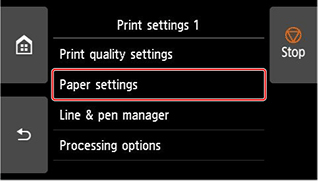
-
Wählen Sie Vergr./Verkl. (Enlarge/Reduce) aus.
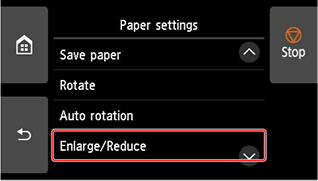
-
Wählen Sie Skalierung (Scaling) aus.
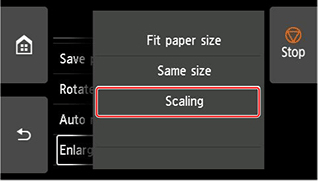
-
Wählen Sie den Eingabebereich für die Skalierung (A) auf dem angezeigten Bildschirm.
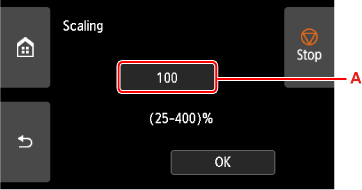
-
Geben Sie den Skalierungsprozentsatz ein, und wählen Sie dann OK.
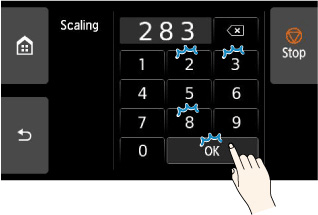
Häufig genutzte Vergrößerungsumwandlungen finden Sie unter Vergrößerungsreferenz.
-
Wählen Sie im angezeigten Bildschirm OK aus.
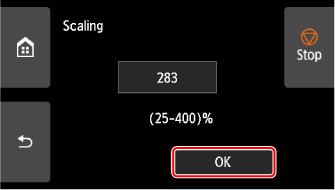
- Ändern Sie die Bildqualität bei Bedarf unter Einstellungen für Druckqualität (Print quality settings).
- Sie können die Bildausrichtung über Drehen (Rotate) festlegen.
 Hinweis
Hinweis
Vergrößerungsreferenz
-
ISO A-format
Originalgröße
A4
A3
Ausgabegröße
A4
1
0.71
A3
1.41
1
A2
2
1.41
A1
2.83
2
A0
4
2.83
-
ANSI-Format
Originalgröße
Letter
21,6 cm x 27,9 cm (8,5" x 11")Legal
21,6 cm x 35,6 cm (8,5" x 14")Ledger
27,9 cm x 43,2 cm (11" x 17")Ausgabegröße
C
2
1.57
1.29
D
2.58
2.42
2
E
4
3.14
2.58
-
ARCH-Format
Originalgröße
A
B
Ausgabegröße
A
1
0.66
B
1.33
1
C
2
1.33
D
2.66
2
E
4
2.66
E1
3.33
2.33
